كيفية نقل الفيديو من جهاز الكمبيوتر / ماك إلى iPhone دون اي تيونز
ليس من غير المعتاد مشاهدة مقاطع الفيديو على جهاز iPhone الجديد ، ولكن ماذا ستفعل إذا كنت لا تعرف ذلك كيفية نقل مقاطع الفيديو من جهاز الكمبيوتر إلى iPhone دون اي تيونز. iTunes هو تطبيق iOS قديم جدًا وقد حكمعبر السوق لعقود ، لكن المستخدمين بدأوا في الآونة الأخيرة في التشكيك في كفاءة وموثوقية التطبيق المذكور. السبب الرئيسي في ذلك هو أن iTunes فقد الكثير من بيانات المستخدم أثناء النقل. لذلك ، يبحث عدد كبير من المستخدمين عن خيارات ملائمة أخرى. وغني عن القول أن هناك تطبيقات أخرى فعالة للغاية متوفرة في السوق ، بعضها مدفوع وبعضها متاح مجانًا. في هذه المقالة ، نحن هنا لتوضيح كل ما تحتاج لمعرفته حول جميع هذه التطبيقات وكيفية استخدامها لنقل مقاطع الفيديو إلى iPhone.
- الطريقة الأولى: أسهل طريقة لنقل الفيديو من جهاز الكمبيوتر إلى جهاز iPhone دون استخدام iTunes
- الطريقة 2: كيفية نقل مقاطع الفيديو من الكمبيوتر إلى iPhone دون استخدام iTunes
- الطريقة الثالثة: كيفية نقل مقاطع الفيديو من Mac إلى iPhone دون استخدام iTunes
الطريقة الأولى: أسهل طريقة لنقل الفيديو من جهاز الكمبيوتر إلى جهاز iPhone دون استخدام iTunes
إذا كنت لا تزال عالقًا بشأن كيفية نسخ مقاطع الفيديو منكمبيوتر شخصي إلى iPhone بدون iTunes ، يمكنك أولاً إلقاء نظرة جيدة على https://www.tenorshare.com/products/icarefone.html. هذا هو البرنامج الرائع الذي يجب أن تذهب إليه.
مزايا Tenorshare iCareFone:</ H2> الخطوات لاستخدام Tenorshare iCareFone المذكورة أدناه: 1. قم بتنزيل وتثبيت Tenorshare iCareFone على جهاز الكمبيوتر الخاص بك 2. قم بتوصيل iPhone والكمبيوتر الشخصي بكابل USB. سوف يستغرق الأمر بضع ثوانٍ حتى يتم اكتشاف جهازك. 3. ثم انتقل إلى "إدارة" على اللوحة. 4. من قائمة أنواع البيانات المختلفة ، اختر "مقاطع الفيديو". 5. أخيرًا ، انقر فوق الزر "استيراد" بأعلى اللوحة لنقل مقاطع الفيديو المحددة إلى جهاز iPhone الخاص بك. Tenorshare iCareFone يؤدي مهمة معقدةسهل جدا. واجهة المستخدم بسيطة للغاية وبصرف النظر عن ذلك ، بخلاف التطبيقات الأخرى ، يمكنه أيضًا نقل البيانات من iPhone إلى جهاز الكمبيوتر / جهاز Mac. لذلك ، إذا كنت لا تعرف كيفية استيراد مقاطع الفيديو من iPhone إلى الكمبيوتر الشخصي دون استخدام iTunes ، فستكون Tenorshare iCareFone مفيدة جدًا لك. لا تفوت! واحدة من أفضل الطرق لنقل الفيديو من جهاز الكمبيوتر إلىiPhone دون iTunes هو استخدام خدمات Dropbox. Dropbox هو تطبيق مناسب جدًا ، تم تطويره بواسطة شركة أمريكية تدعم Microsoft Windows و Mac و Linux و iOS وحتى Android. إلخ. يوفر Dropbox خدمة سحابية فعالة للغاية ومعها ، يمكنك تحميل بياناتك ثم تنزيلها على جهاز آخر . لذا ، توقف عن البحث في الإنترنت عن كيفية نقل مقاطع الفيديو من الكمبيوتر إلى iPhone دون استخدام iTunes واستخدم Dropbox فقط. الخطوات المذكورة أدناه: 1. قم بتشغيل Dropbox على جهاز الكمبيوتر الخاص بك. 2. تسجيل الدخول إلى حساب Dropbox الخاص بك. 3. حدد مقاطع الفيديو التي تريد نقلها إلى جهاز iPhone الخاص بك ، ثم قم بسحب الملفات وإفلاتها في مجلد Dropbox على جهاز الكمبيوتر الخاص بك. 4. الآن ، افتح جهاز iPhone الخاص بك ، وقم بتنزيل Dropbox وتسجيل الدخول إلى حساب Dropbox الخاص بك. 5. قم فقط بتنزيل مقاطع الفيديو من Dropbox على جهاز iPhone باستخدام خيار التنزيل. من الواضح أن Dropbox بسيط للغاية ولكنتطبيق فعال ، لديه إصدار مجاني وإصدار متميز ويمكنك استخدام أي منها وفقًا لراحتك. إنه يأتي مع 2 غيغابايت من مساحة التخزين المجانية في البداية. إذا كنت ترغب في نقل ملفات الفيديو الخاصة بكiPhone دون استخدام iTunes ، ثم لا تبحث عن جهاز Mac الخاص بك. نعم ، يحتوي Mac على AirDrop والذي يمكن أن يساعد في نقل مقاطع الفيديو لاسلكيًا! تم إطلاق تطبيق AirDrop باستخدام نظام MacOS X الجديد لنقل البيانات اللاسلكية بين أجهزة iOS. نظرًا لانخفاض شعبية تطبيق iTunes ، يتساءل الكثير من المستخدمين عن كيفية نقل مقاطع الفيديو من iPhone إلى كمبيوتر بدون iTunes ، دون أن يدركوا أن Apple قد زودتهم بالفعل بالتدابير المضادة. هناك بعض الخطوات التي يجب عليك المرور بها إذا كنت تريد نقل مقاطع الفيديو إلى جهاز iPhone الخاص بك. وهي مدرجة أدناه: 1. افتح تطبيق الصور واضغط على خيار المشاركة. 2. ضمن خيار المشاركة ، ابحث عن AirDrop وحدده من القائمة. 3. الآن ، سترى رسالة تطالبك بتشغيل AirDrop. 4. إذا لم يتم تشغيل Bluetooth ، فقم بذلك يدويًا ، ولكن عادةً ما يتم تشغيله باستخدام AirDrop. 5. الآن ، انتقل إلى iPhone الخاص بك وقم بتشغيل AirDrop من مركز التحكم. 6. أخيرًا ، انقر فوق "قبول" لاستلام الملفات على جهاز iPhone الخاص بك. AirDrop قادر على نقل الملفات بسرعة كبيرة. يستخدم Bluetooth وشبكة Wi-Fi لنقل البيانات من جهاز iOS إلى آخر. فقط تأكد من وضع الأجهزة في مكان قريب ، ضمن نطاق التطبيق. كما ترون Dropbox و AirDrop كلاهماالتطبيقات المعمول بها في السوق وأنها تعمل بشكل جيد. يأتي تطبيق AirDrop مزودًا بنظام MacOS ، لذا فهو مجاني ويمكنه نقل البيانات لاسلكيًا بين أجهزة iOS ولكن Dropbox يوفر خدمات سحابية تعمل على كل من أجهزة الكمبيوتر الشخصية وأجهزة Mac وكذلك في منصات أخرى. الآن ، أخيرًا ، عندما يتعلق الأمر بـ Tenorshare iCareFone ، فهو تطبيق يقوم ببساطة بنقل بياناتك من جهاز إلى جهاز دون أي مشاكل على الإطلاق. انها بسيطة لكنها فعالة جدا عندما يتعلق الأمر قابليتها للاستخدام. إذا كنت لا تزال تتساءل عن كيفية نقل مقاطع الفيديو من iPhone إلى الكمبيوتر الشخصي دون استخدام iTunes بسهولة ، فيمكنك الانتقال إلى Tenorshare iCareFone لإنجازها بشكل مثالي. أذهب خلفها!
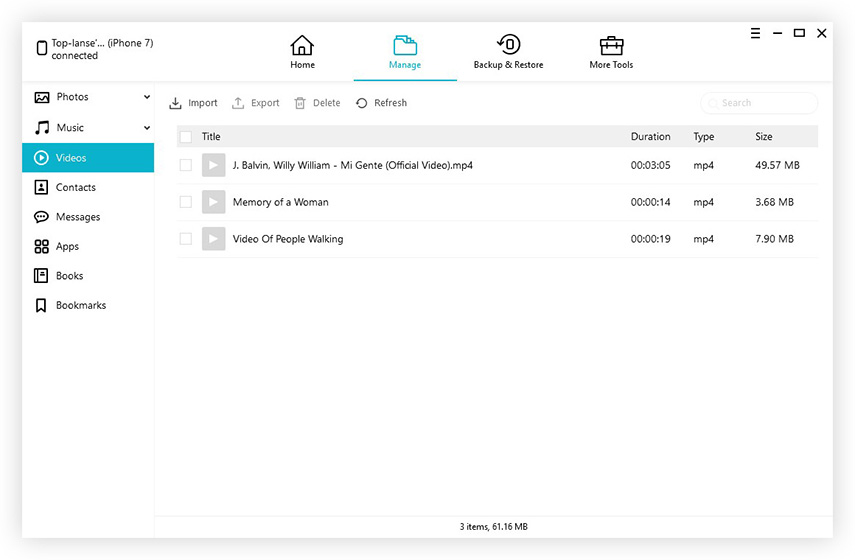

الطريقة 2: كيفية نقل مقاطع الفيديو من الكمبيوتر إلى iPhone دون استخدام iTunes

الطريقة الثالثة: كيفية نقل مقاطع الفيديو من Mac إلى iPhone دون استخدام iTunes




استنتاج









